目录
一、后台准备
springboot+mybatis
1.1 pom.xml
代码如下:
<?xml version="1.0" encoding="UTF-8"?>
<project xmlns="http://maven.apache.org/POM/4.0.0" xmlns:xsi="http://www.w3.org/2001/XMLSchema-instance"
xsi:schemaLocation="http://maven.apache.org/POM/4.0.0 https://maven.apache.org/xsd/maven-4.0.0.xsd">
<modelVersion>4.0.0</modelVersion>
<parent>
<groupId>org.springframework.boot</groupId>
<artifactId>spring-boot-starter-parent</artifactId>
<version>2.6.2</version>
<relativePath/> <!-- lookup parent from repository -->
</parent>
<groupId>com.zking</groupId>
<artifactId>minoa</artifactId>
<version>0.0.1-SNAPSHOT</version>
<name>minoa</name>
<description>Demo project for Spring Boot</description>
<properties>
<java.version>1.8</java.version>
<fastjson.version>1.2.70</fastjson.version>
<jackson.version>2.9.8</jackson.version>
</properties>
<dependencies>
<dependency>
<groupId>org.springframework.boot</groupId>
<artifactId>spring-boot-starter-jdbc</artifactId>
</dependency>
<dependency>
<groupId>org.springframework.boot</groupId>
<artifactId>spring-boot-starter-web</artifactId>
</dependency>
<dependency>
<groupId>org.mybatis.spring.boot</groupId>
<artifactId>mybatis-spring-boot-starter</artifactId>
<version>2.2.1</version>
</dependency>
<dependency>
<groupId>mysql</groupId>
<artifactId>mysql-connector-java</artifactId>
<version>5.1.44</version>
<scope>runtime</scope>
</dependency>
<dependency>
<groupId>org.projectlombok</groupId>
<artifactId>lombok</artifactId>
<optional>true</optional>
</dependency>
<dependency>
<groupId>com.alibaba</groupId>
<artifactId>fastjson</artifactId>
<version>${fastjson.version}</version>
</dependency>
</dependencies>
<build>
<plugins>
<plugin>
<groupId>org.springframework.boot</groupId>
<artifactId>spring-boot-maven-plugin</artifactId>
<configuration>
<excludes>
<exclude>
<groupId>org.projectlombok</groupId>
<artifactId>lombok</artifactId>
</exclude>
</excludes>
</configuration>
</plugin>
<plugin>
<groupId>org.mybatis.generator</groupId>
<artifactId>mybatis-generator-maven-plugin</artifactId>
<version>1.3.2</version>
<dependencies>
<!--使用Mybatis-generator插件不能使用太高版本的mysql驱动 -->
<dependency>
<groupId>mysql</groupId>
<artifactId>mysql-connector-java</artifactId>
<version>${mysql.version}</version>
</dependency>
</dependencies>
<configuration>
<overwrite>true</overwrite>
</configuration>
</plugin>
</plugins>
</build>
</project>
1.2 配置数据源
appliation.yml:
spring:
datasource:
#type连接池类型 DBCP,C3P0,Hikari,Druid,默认为Hikari
type: com.zaxxer.hikari.HikariDataSource
driver-class-name: com.mysql.jdbc.Driver
url: jdbc:mysql://localhost:3306/mybatis_oapro?useUnicode=true&characterEncoding=UTF-8&useSSL=false
username: root
password: 123456然后生成mapper接口,model实体类以及mapper映射文件
1.3 整合mybatis
application.yml:
mybatis:
mapper-locations: classpath*:mapper/*.xml #指定mapper文件位置
type-aliases-package: com.zking.minoa.model #指定自动生成别名所在包在启动类:
@MapperScan("com.zking.minoa.mapper") //指mapper接口所在包启动后台:
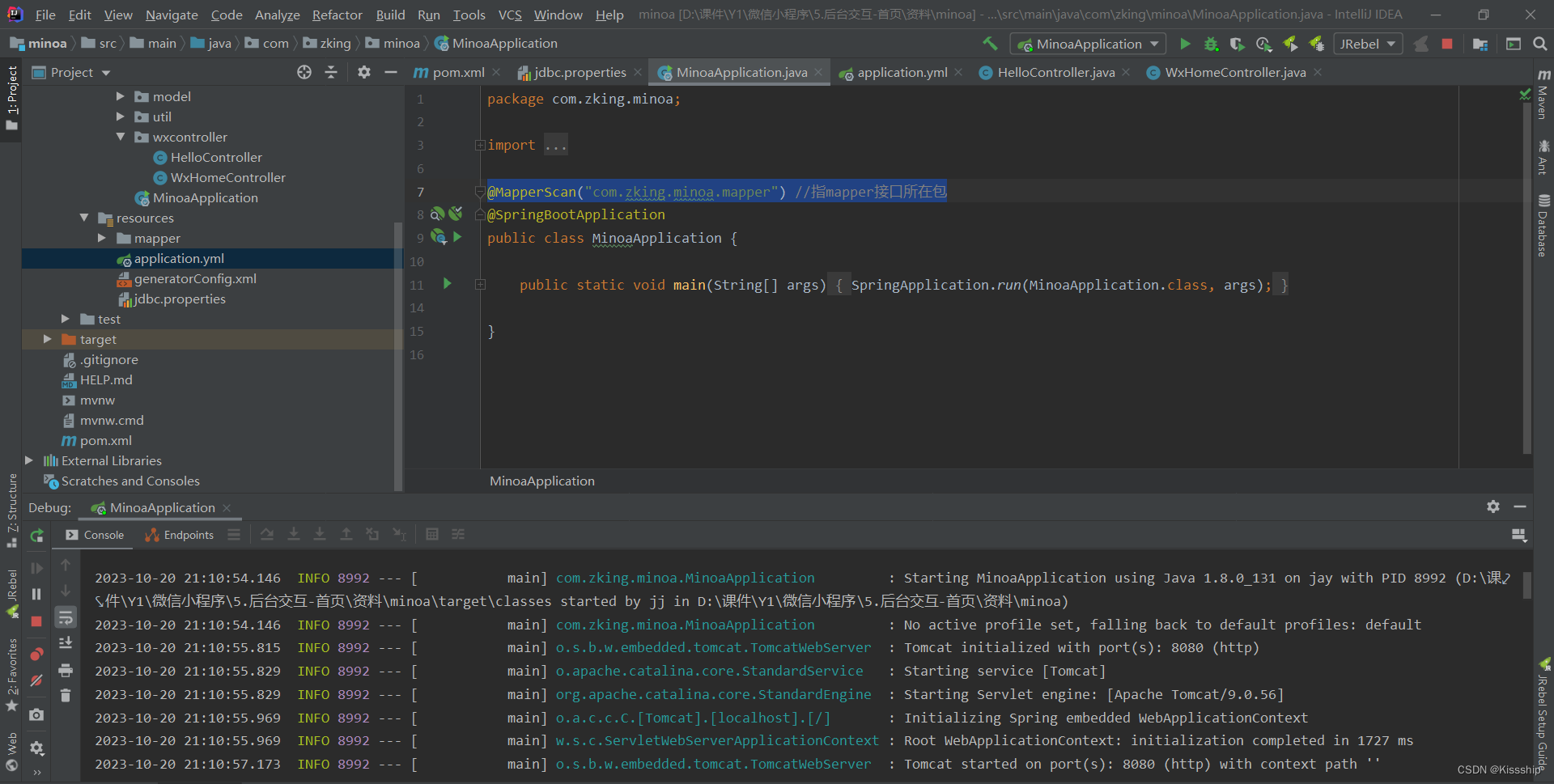
二、前后端交互
2.1 method1
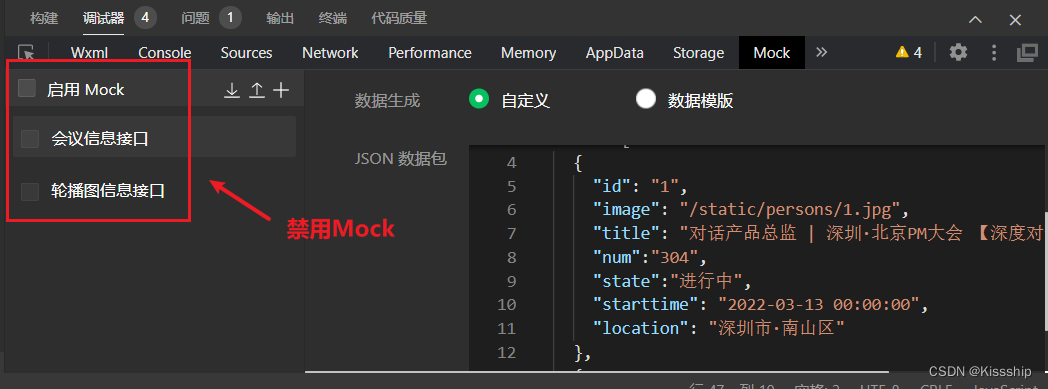 在index.js中加入以下方法:
在index.js中加入以下方法:
loadMeetingInfo(){
let that=this;
wx.request({
url: api.IndexUrl,
dataType: 'json',
success(res) {
console.log(res)
that.setData({
lists:res.data.data.infoList
})
}
})
},然后在该页面下方生命周期函数——监听页面加载代码块下加入使用方法:
onLoad(options) {
// this.loadSwiperImgs();
// this.loadMeetingInfos();
this.loadMeetingInfo();//首页会议信息
},由于后端数据是没有图片的,所以我们需要在前端传入一张图片,如下:
index.wxml:
<image class="video-img" mode="scaleToFill" src="{{item.image != null ? item.image : '/static/persons/会议桌.jpg'}}"></image>然后使用模拟器展示以下效果,如下:
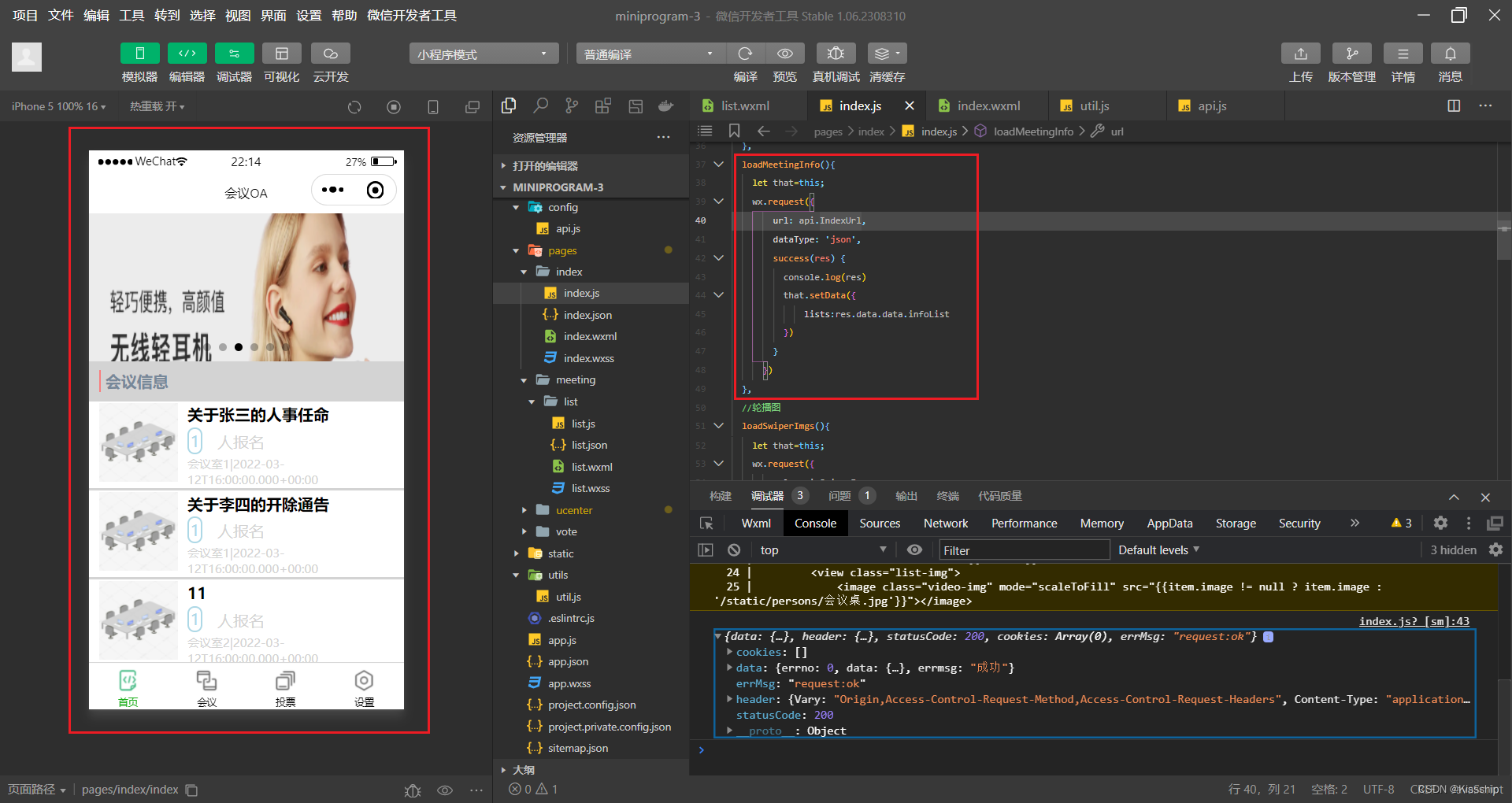
2.2 method2
2.2.1 封装request
在/utils/util.js中:
const formatTime = date => {
const year = date.getFullYear()
const month = date.getMonth() + 1
const day = date.getDate()
const hour = date.getHours()
const minute = date.getMinutes()
const second = date.getSeconds()
return `${[year, month, day].map(formatNumber).join('/')} ${[hour, minute, second].map(formatNumber).join(':')}`
}
const formatNumber = n => {
n = n.toString()
return n[1] ? n : `0${n}`
}
/**
* 封装微信的request请求
*/
function request(url, data = {}, method = "GET") {
return new Promise(function (resolve, reject) {
wx.request({
url: url,
data: data,
method: method,
header: {
'Content-Type': 'application/json',
},
success: function (res) {
if (res.statusCode == 200) {
resolve(res.data);//会把进行中改变成已成功
} else {
reject(res.errMsg);//会把进行中改变成已失败
}
},
fail: function (err) {
reject(err)
}
})
});
}
module.exports = {
formatTime,request
}
2.2.2 头部引用util
在index.js的头部引用util:
const util = require("../../utils/util.js")2.2.3 编写方法
先把method1的代码注释,再写method2,代码如下:
loadMeetingInfo(){
util.request(api.IndexUrl).then(res=>{
this.setData({
lists:res.data.infoList
})
});
// let that=this;
// wx.request({
// url: api.IndexUrl,
// dataType: 'json',
// success(res) {
// console.log(res)
// that.setData({
// lists:res.data.data.infoList
// })
// }
// })
},2.2.4 展示效果
模拟器展示效果如下:
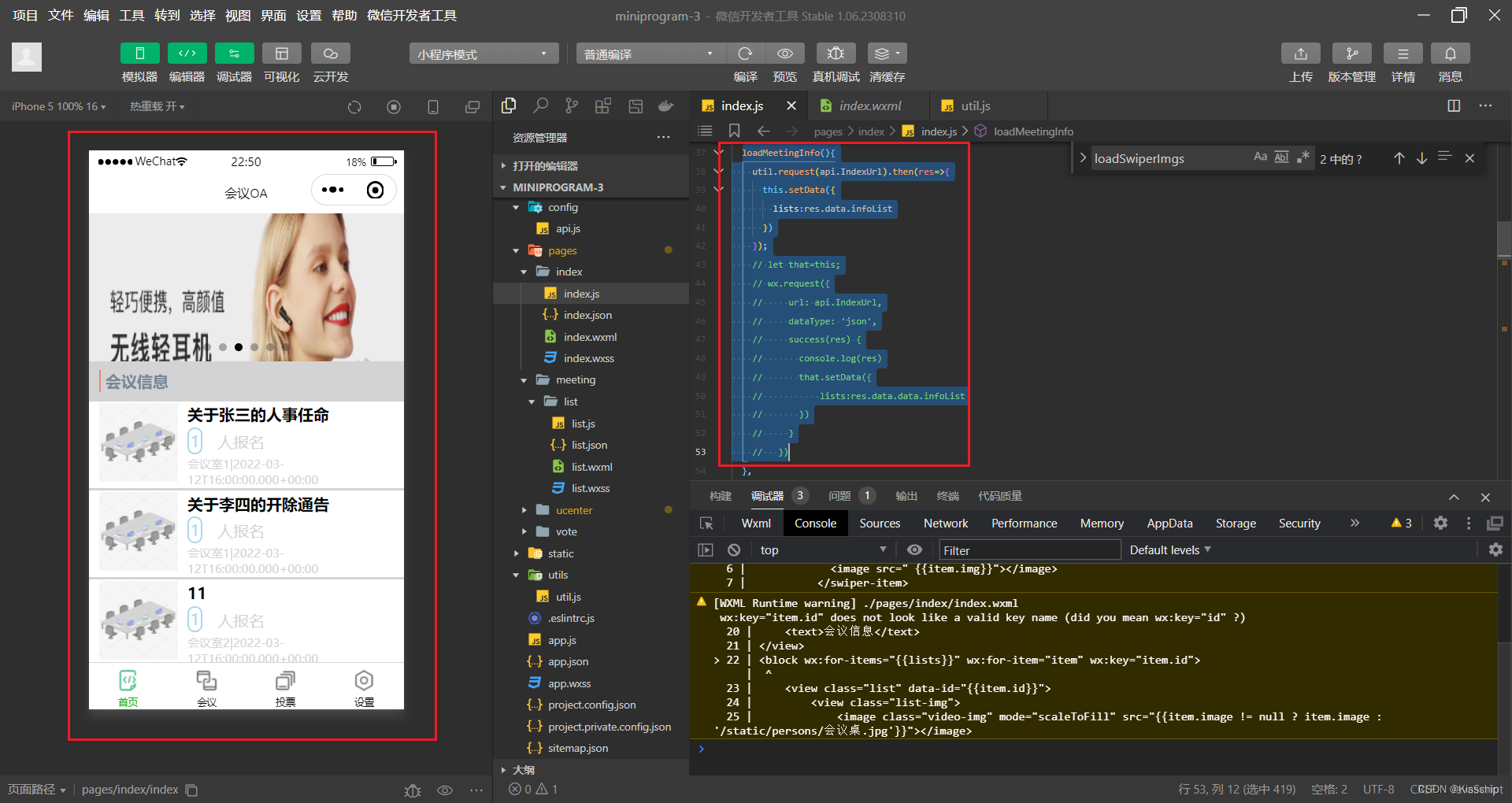
三、WXS的使用
3.1 会议状态
在微信开发者工具里面,右键可以直接创建 .wxs 文件,在其中直接编写 WXS 脚本。如下:
comm.wxs:
// /pages/comm.wxs
function getStateName(state){
if(state == 1){
return "待审核"
}else if(state == 2){
return "审核通过"
}else if(state == 3){
return "审核不通过"
}else if(state == 4){
return "待开会议"
}
return "其他"
}
module.exports = {
getStateName: getStateName
};3.1.2 引入wxs
在index.wxml中引入wxs,如下:
<wxs src="/utils/comm.wxs" module="tools" />3.1.3 修改代码
将index.wxml中class为state的view代码块改为以下代码,如下:
<view class="state">{{tools.getStateName(item.state)}}</view>3.1.4 展示效果
模拟器展示会议状态效果如下:
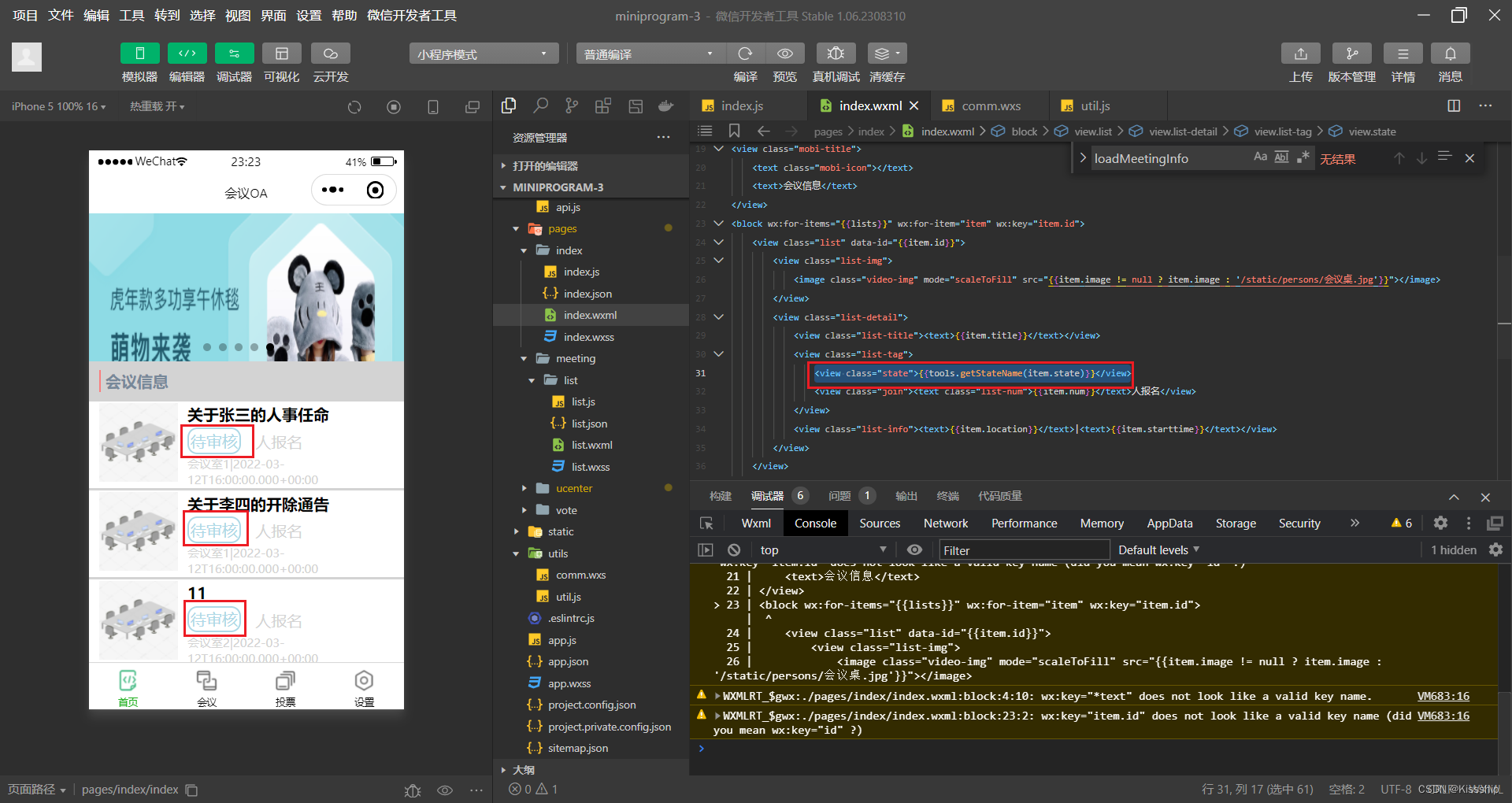
3.2 参会人统计
在comm.wxs中加入以下代码,如下:
function getNum(canyuze,liexize,zhuchiren){
var person = canyuze + "," + liexize + "," + zhuchiren;
return person.split(",").length;
}
module.exports = {
getStateName: getStateName,
getNum: getNum
};然后在index.wxml中class为list-num的view代码块改为以下代码,如下:
<view class="join"><text class="list-num">{{tools.getNum(item.canyuze,item.liexize,item.zhuchiren)}}</text>人报名</view>效果展示如下:
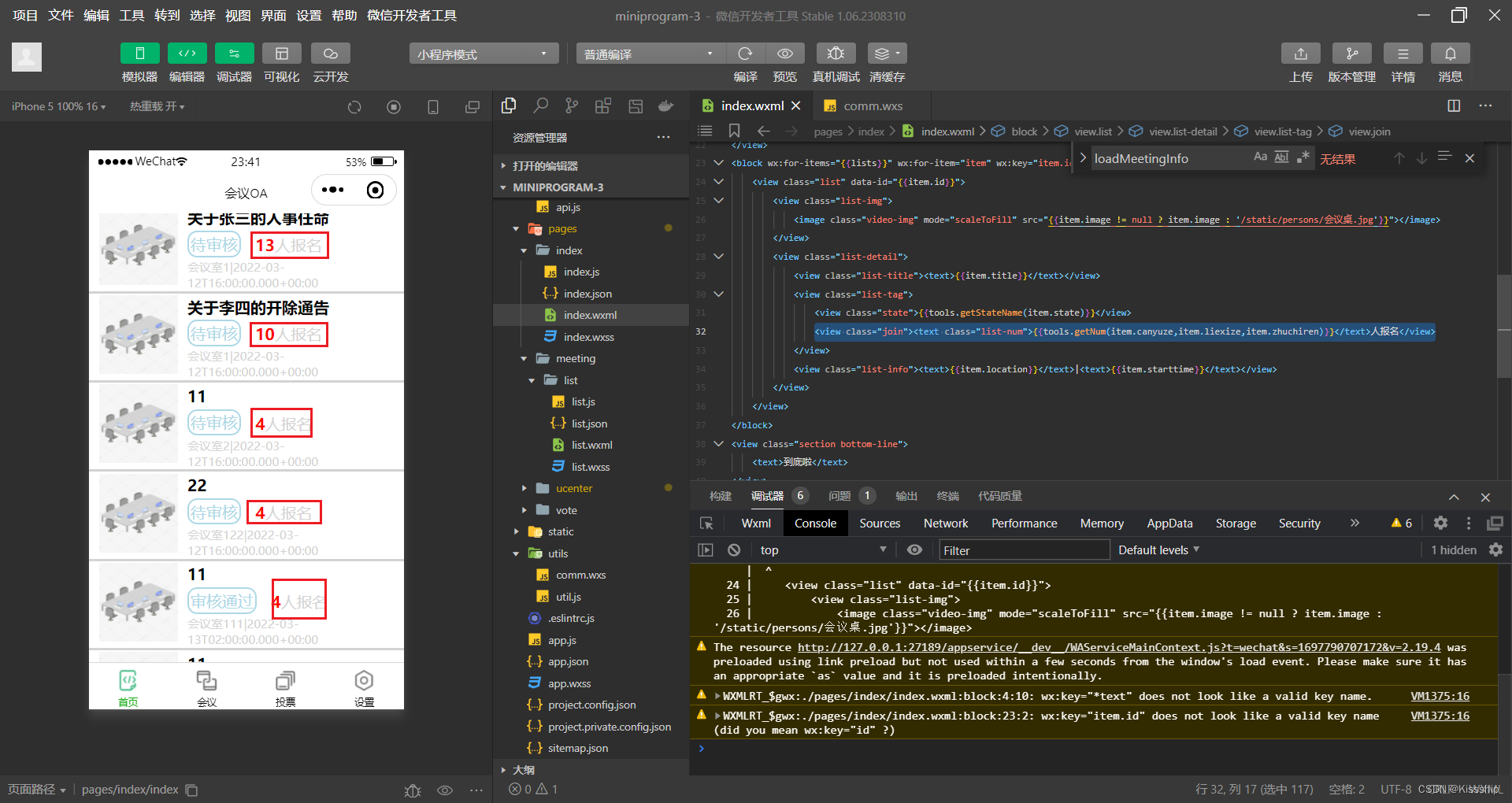
3.4 时间处理
在comm.wxs中加入时间处理代码,如下:
function formatDate(ts, option) {
var date = getDate(ts)
var year = date.getFullYear()
var month = date.getMonth() + 1
var day = date.getDate()
var week = date.getDay()
var hour = date.getHours()
var minute = date.getMinutes()
var second = date.getSeconds()
//获取 年月日
if (option == 'YY-MM-DD') return [year, month, day].map(formatNumber).join('-')
//获取 年月
if (option == 'YY-MM') return [year, month].map(formatNumber).join('-')
//获取 年
if (option == 'YY') return [year].map(formatNumber).toString()
//获取 月
if (option == 'MM') return [mont].map(formatNumber).toString()
//获取 日
if (option == 'DD') return [day].map(formatNumber).toString()
//获取 年月日 周一 至 周日
if (option == 'YY-MM-DD Week') return [year, month, day].map(formatNumber).join('-') + ' ' + getWeek(week)
//获取 月日 周一 至 周日
if (option == 'MM-DD Week') return [month, day].map(formatNumber).join('-') + ' ' + getWeek(week)
//获取 周一 至 周日
if (option == 'Week') return getWeek(week)
//获取 时分秒
if (option == 'hh-mm-ss') return [hour, minute, second].map(formatNumber).join(':')
//获取 时分
if (option == 'hh-mm') return [hour, minute].map(formatNumber).join(':')
//获取 分秒
if (option == 'mm-dd') return [minute, second].map(formatNumber).join(':')
//获取 时
if (option == 'hh') return [hour].map(formatNumber).toString()
//获取 分
if (option == 'mm') return [minute].map(formatNumber).toString()
//获取 秒
if (option == 'ss') return [second].map(formatNumber).toString()
//默认 时分秒 年月日
return [year, month, day].map(formatNumber).join('-') + ' ' + [hour, minute, second].map(formatNumber).join(':')
}
function formatNumber(n) {
n = n.toString()
return n[1] ? n : '0' + n
}
function getWeek(n) {
switch(n) {
case 1:
return '星期一'
case 2:
return '星期二'
case 3:
return '星期三'
case 4:
return '星期四'
case 5:
return '星期五'
case 6:
return '星期六'
case 7:
return '星期日'
}
}然后把它导出,如下:
module.exports = {
getStateName: getStateName,
getNum: getNum,
formatDate: formatDate
};最后在index.wxml中class为list-info的view代码块代码改为以下代码:
<view class="list-info"><text>{{item.location}}</text>|<text>{{tools.formatDate(item.starttime)}}</text></view>展示效果如下:
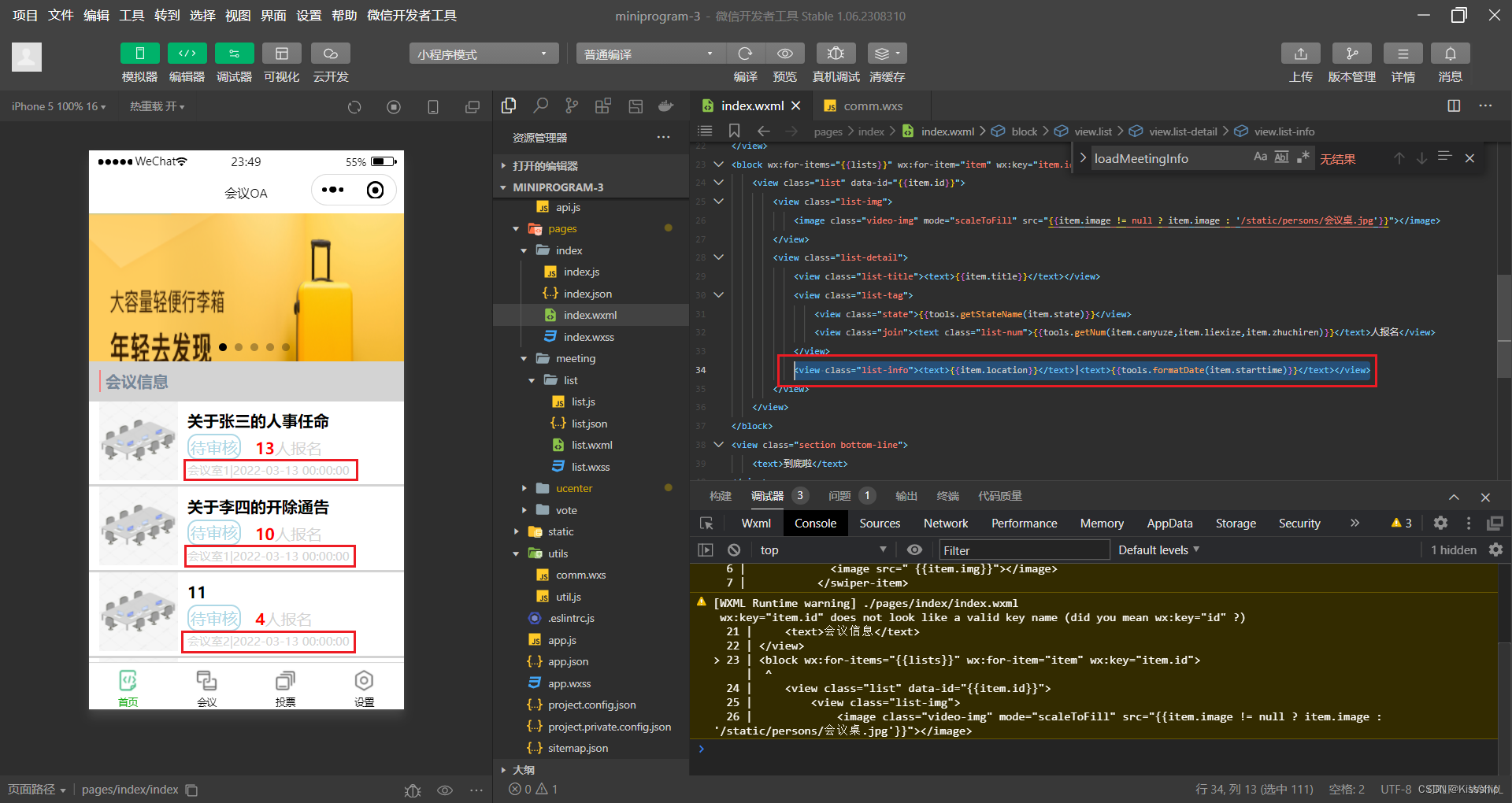
最后微信小程序进阶——后台交互就到这里,祝大家在敲代码的路上一路通畅!
感谢大家的观看 !
























 6597
6597











 被折叠的 条评论
为什么被折叠?
被折叠的 条评论
为什么被折叠?










